<< 数式 | LyXグラフィカルツアー | >>
| LyXのもう一つの強みは、文献処理です。LaTeXのBibTeXプログラムを使って、文献データベースから直接引用を行うことができます。文献一覧を置きたい場所(通常は文書の最後)にカーソルを置き、メニューから 挿入→一覧/目次/参照→Bib(la)TeX書誌情報 を選択します。すると、BibTex書誌情報ダイアログが表示されます。 | 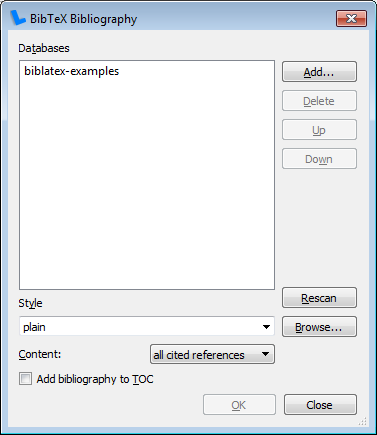 | |
| ダイアログでは、BibTeXデータベースを複数登録し、引用がどのように印字されるべきかの様式を指定することが出来ます。既定では、データベースの引用された項目のみが印字されますが、ダイアログ中でこの挙動を変更することが出来ます。LyX中では挿入されたデータベースが灰色のボックスで表示されます。 | 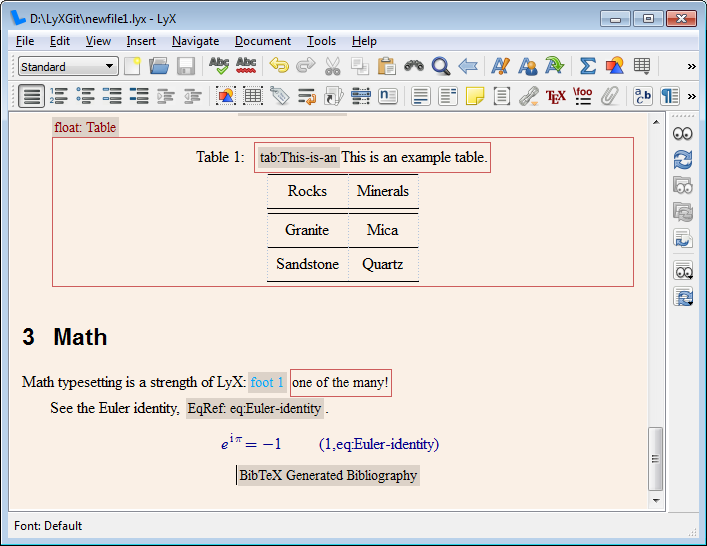 | |
以上で、ツールバーボタン (あるいは 挿入→引用 メニュー)を使って、引用を追加することができるようになります。ボタンを押すと、引用ダイアログが現れます。ここで、挿入済みのデータベースのうちから項目を選び、どのような順序で表示されるか、表示をどのような様式にするかを指定することができます。 (あるいは 挿入→引用 メニュー)を使って、引用を追加することができるようになります。ボタンを押すと、引用ダイアログが現れます。ここで、挿入済みのデータベースのうちから項目を選び、どのような順序で表示されるか、表示をどのような様式にするかを指定することができます。 | 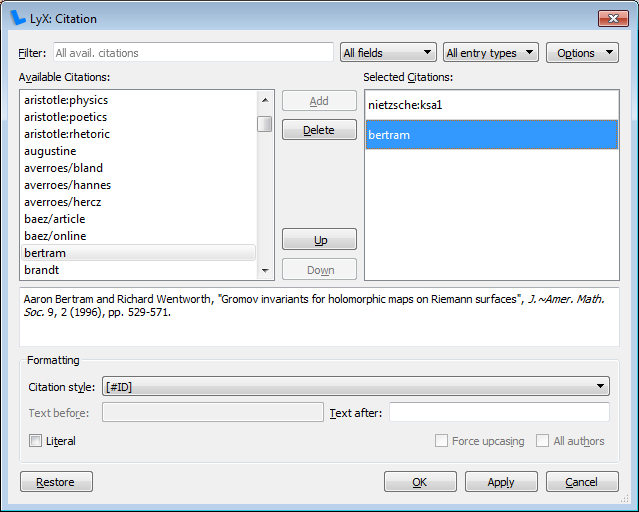 | |
| これを確定すると、LyXに灰色のボックスが挿入されます。PDF出力においては、ここに文献一覧から選択した項目が表示されます。 | 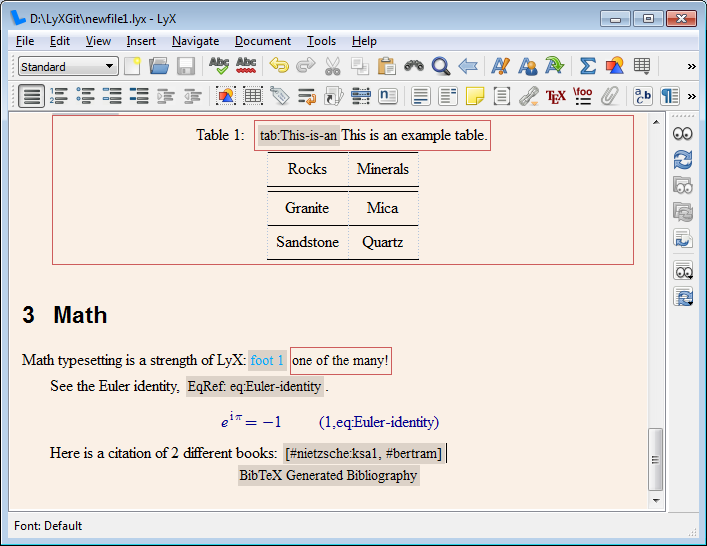 | 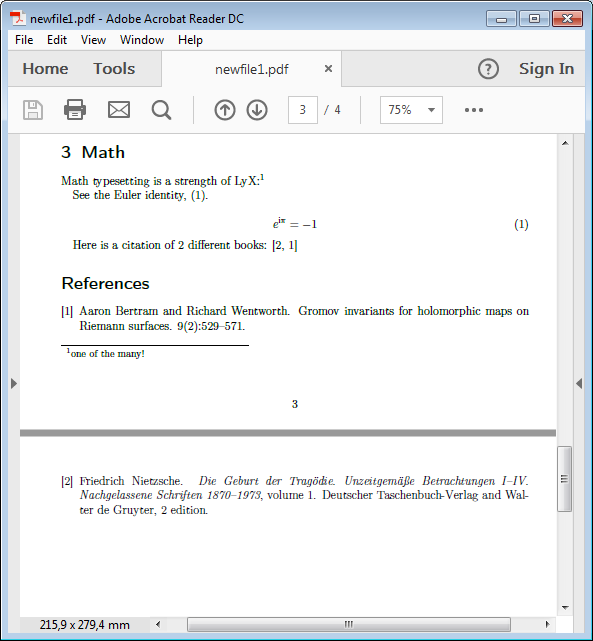 |
LyXではもちろん文書のスペルチェックを行うことができ(ツールバーボタン  )、類語辞典の機能もあります(ツールバーボタン )、類語辞典の機能もあります(ツールバーボタン  )。辞書は、WindowsではLyXインストーラーで導入することが出来ます。他には、ここやここで自分で導入することができます。 )。辞書は、WindowsではLyXインストーラーで導入することが出来ます。他には、ここやここで自分で導入することができます。 |  | 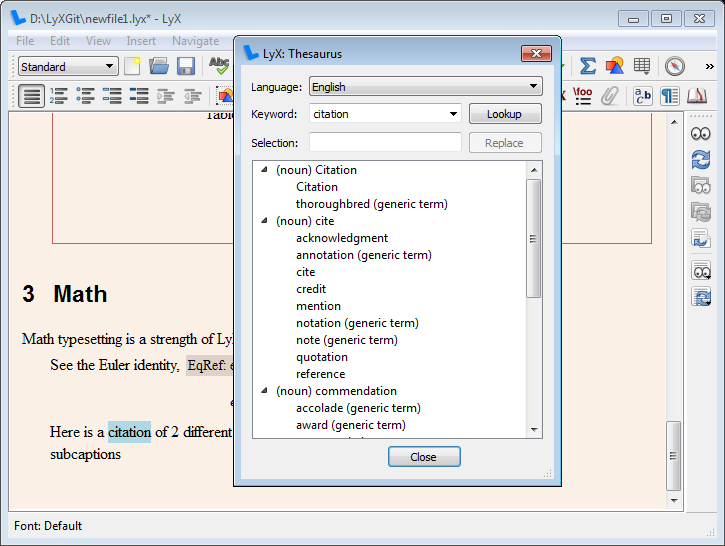 |
ツールバーボタン  を使うと、文書構造面が開きます。これは、文書の構造を表し、簡単に節を動かすことができます。また、文書中の全ラベルを表示したり、全脚註を表示したりすることもできます。 を使うと、文書構造面が開きます。これは、文書の構造を表し、簡単に節を動かすことができます。また、文書中の全ラベルを表示したり、全脚註を表示したりすることもできます。 | 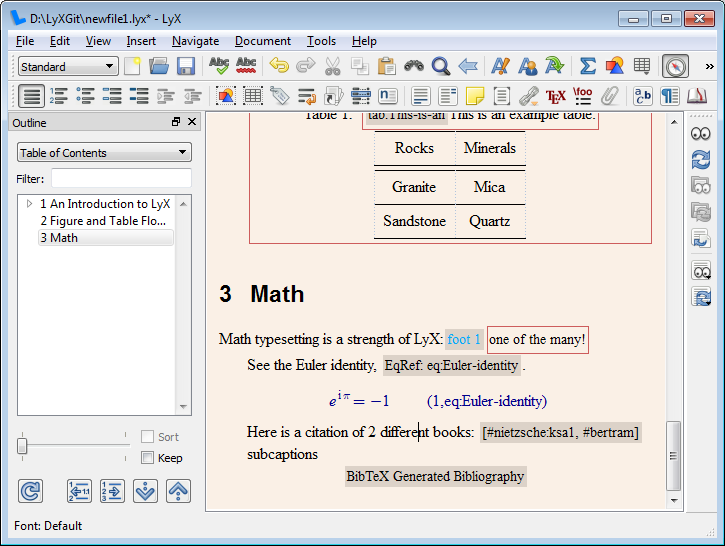 | 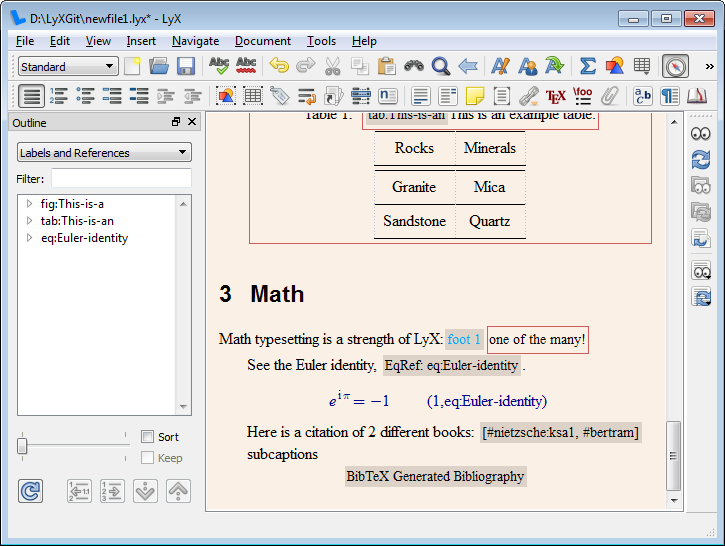 |
| 最後に、目次を生成する必要があります。カーソルを著者の後に置いて、リターンキーを押してください。すると新しい段落が作られるので、メニューから挿入→一覧/目次/参照→目次 を選んでください。これはLyX中に灰色のボックスを挿入しますが、PDF中では文書の全節を一覧表示します。 | 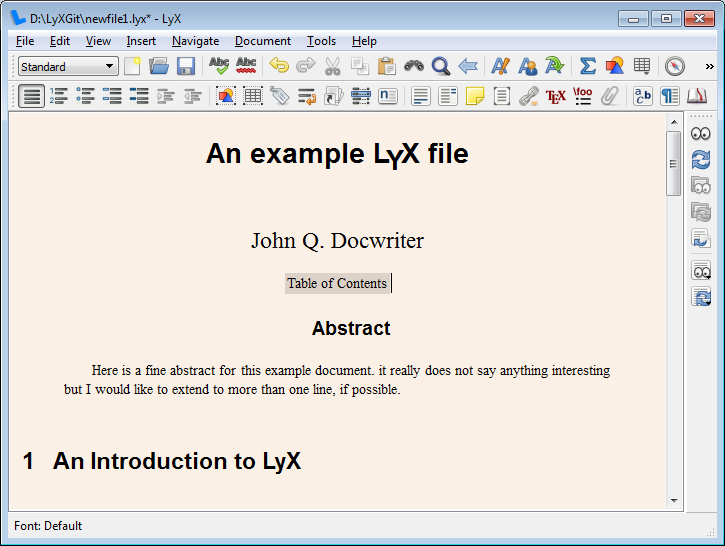 | 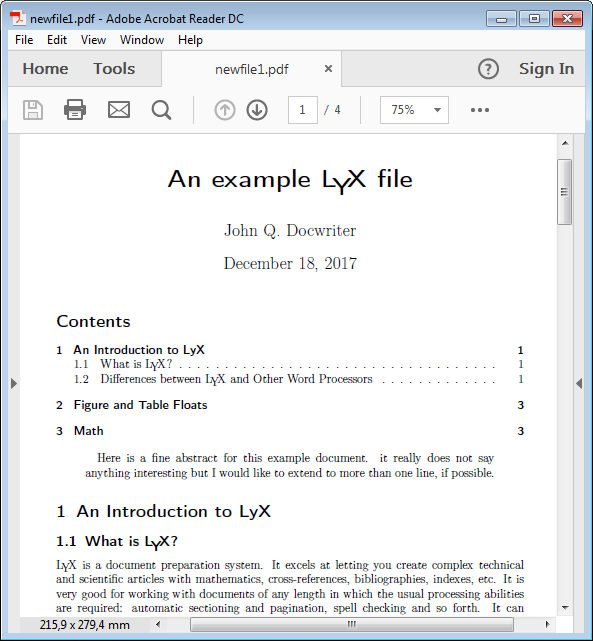 |
| LyXは、特殊な用途用にモジュールを提供します。たとえば、PDFフォームを作りたいときは、文書→設定 メニューの「モジュール」セクションで「PDFフォーム」モジュールを読み込んでください。 | 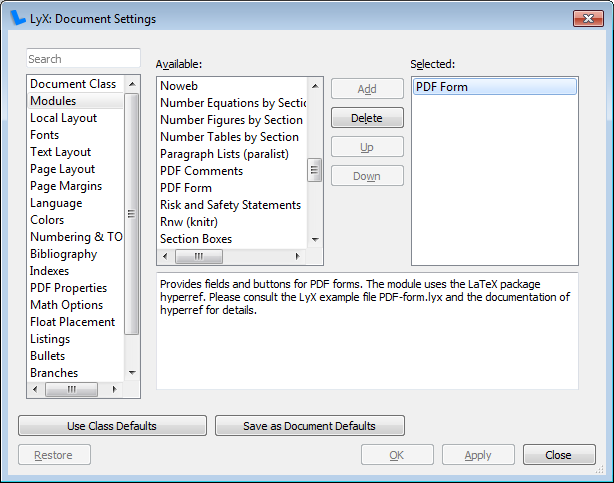 | |
| 特殊機能の説明を見るには、ヘルプ→用途別説明書 メニューを開いてください。ここに、PDFフォーム要素の例を挙げておきます。 | 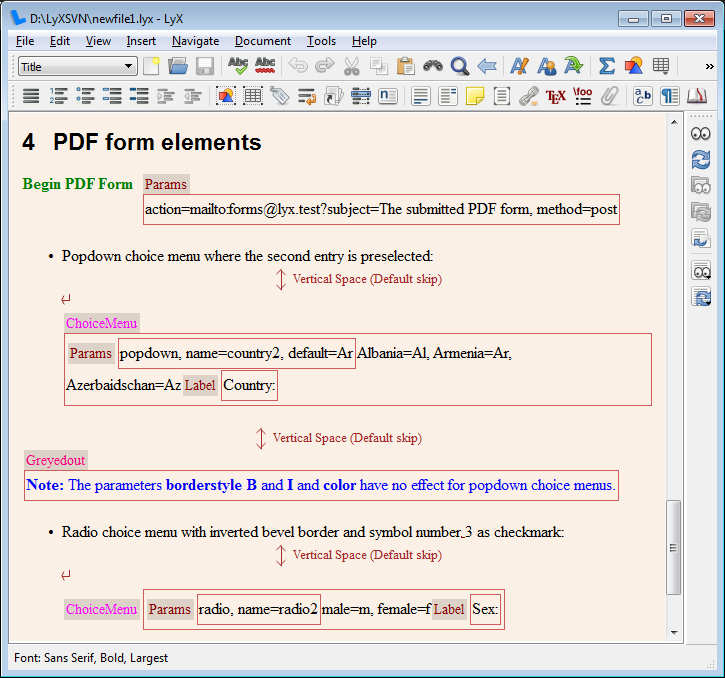 | 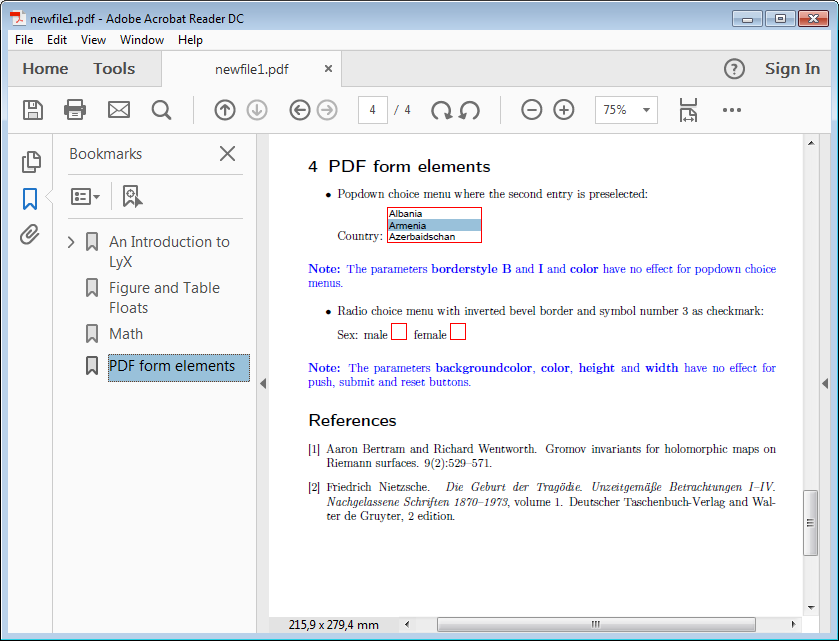 |
LyXが、あなたが必要とするLaTeX機能をネイティブにサポートしていない場合、LyXファイルには、どのようなTeXコマンドやLaTeXコマンドであれ、すべて挿入することができます(文字通りすべてです!)。そのようなコマンドを挿入したい場合、ツールバーボタン  (メニューでは 挿入→TeX)を使ってください(ここに示されている例においてTeXコードを使いたくない場合には、「ぶら下げ段落」モジュールを使うことができます)。 (メニューでは 挿入→TeX)を使ってください(ここに示されている例においてTeXコードを使いたくない場合には、「ぶら下げ段落」モジュールを使うことができます)。 | 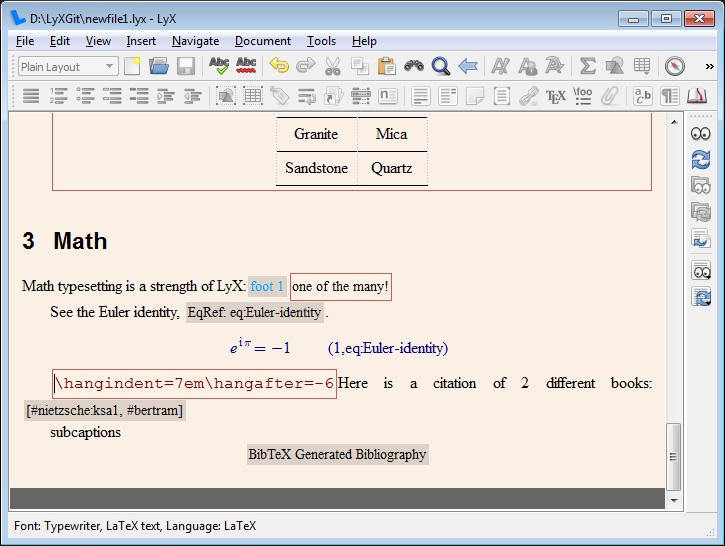 | 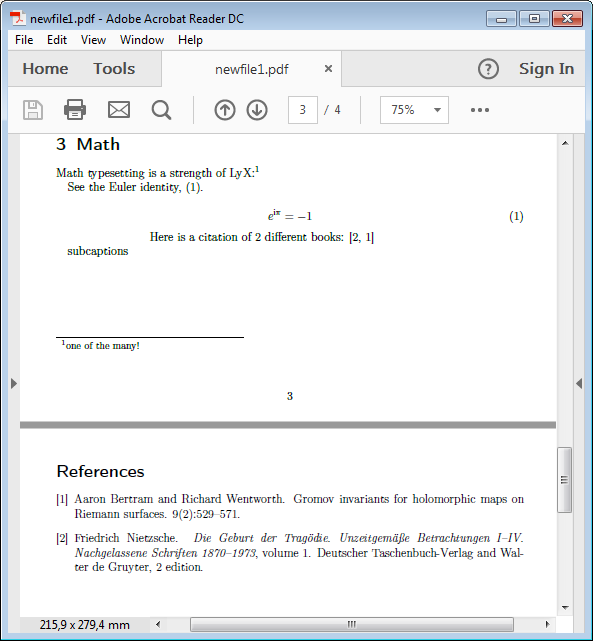 |
<< 数式 | LyXグラフィカルツアー | >>